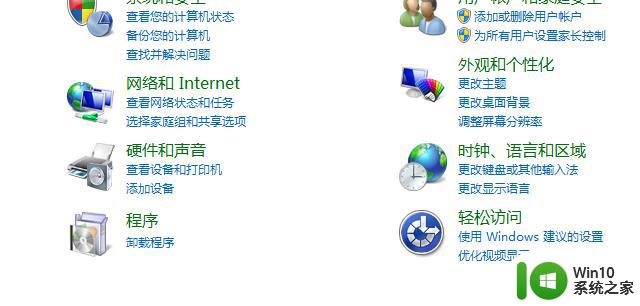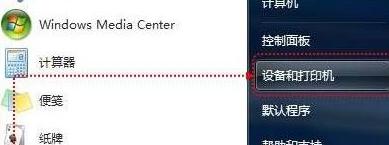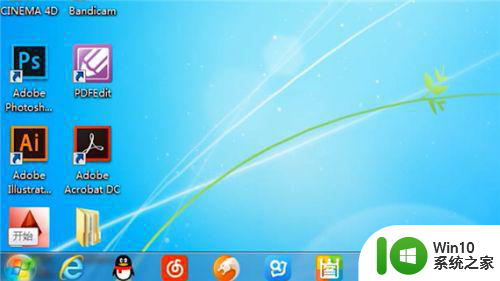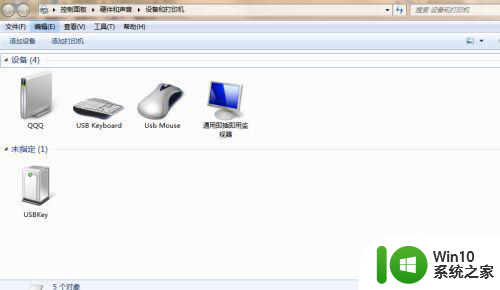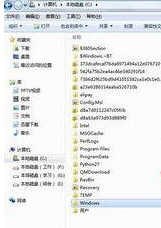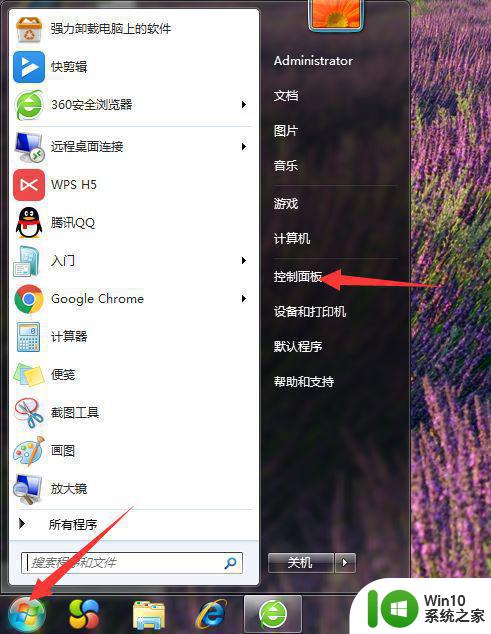win7爱普生打印机无法发送打印任务怎么解决 Win7爱普生打印机无法连接电脑怎么办
Win7系统下,爱普生打印机无法发送打印任务或连接电脑是一个常见问题,可能是由于驱动程序问题、连接线松动或者打印机设置错误等原因导致,解决此问题的方法有很多种,比如重新安装打印机驱动程序、检查连接线是否牢固、确认打印机设置是否正确等。以下将介绍一些常见的解决方法,希望能帮助您解决Win7爱普生打印机无法发送打印任务或连接电脑的困扰。
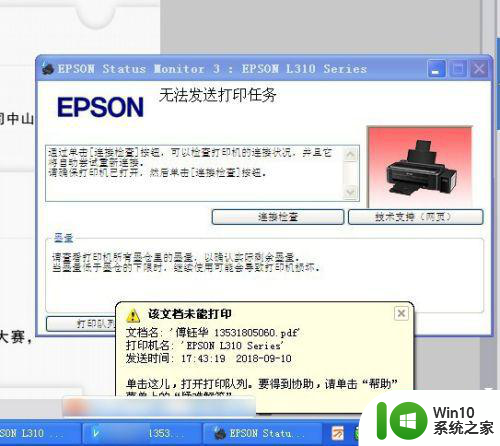
具体步骤如下:
1、打开爱普生EPSON L310打印机查看打印状态,也是提示“错误”,无法打印文档。
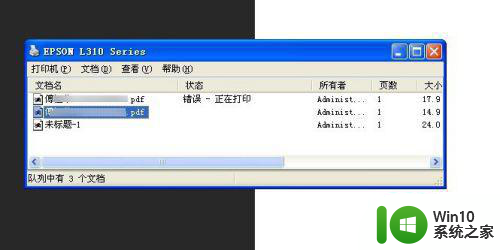
2、按正常连接的话,爱普生EPSON L310打印机数据线USB接口是插在电脑主机背后USB接口处的,如图圈圈处所示,背后的所有接口小编都试过了,还是显示“无法发送打印任务”,无法打印。

3、把打印机数据线USB接口插到电脑主机前面面板的USB接口处。

4、试打印后,电脑显示打印机正常,如图所示,一路畅通。
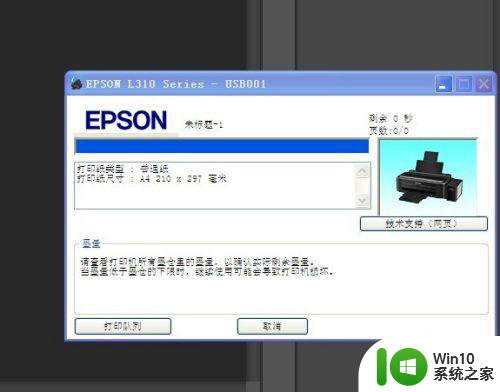
5、爱普生EPSON L310打印机也一样正常出纸了,如图所示。

以上就是win7爱普生打印机无法发送打印任务怎么解决的全部内容,有出现这种现象的小伙伴不妨根据小编的方法来解决吧,希望能够对大家有所帮助。